Sådan blokerer du sporingspixels i Apple Mail

Dagens teknologi gør e-mail-sporing meget let.

Dagens teknologi gør e-mail-sporing meget let. Alle overraskende detaljerede oplysninger i din e-mail vil blive sendt tilbage til en virksomhed eller enkeltperson til marketing- og reklameformål, takket være noget, der kaldes "tracking pixels". Denne artikel viser dig, hvordan du deaktiverer dette irriterende sporingsværktøj i Apple Mail.
Hvad er tracking pixels?
Som navnet antyder, er sporingspixels 1×1 billedpixels (som GIF, JPEG, PNG osv.), skjult og indlejret i e-mails eller websteder som ethvert andet billede for at spore brugeraktivitet. De kan være en del af et billede, men nogle gange er de også en del af et link og kan ikke ses med det blotte øje.
Når du åbner en e-mail, der indeholder en indlejret sporingspixel, sender koden skrevet til den pixel informationen tilbage til afsenderen. Med andre ord, når du åbner noget med en sporingspixel i, sender din browser eller e-mail-klient en anmodning til den server, som sporingspixlen er gemt på.
Når serveren modtager denne anmodning, registrerer den nogle minimale oplysninger, herunder klokkeslæt, dato og IP-adresse på den enhed, der anmodede om pixlen. I en e-mail kan en sporingspixel spore og sende information tilbage til sin server, såsom om e-mailen blev åbnet, hvilket indhold du klikkede på og endda din placering, da du åbnede e-mailen.
De oplysninger, der indsamles af sporingspixel, kan bruges til mange forskellige formål. Men uanset hvad, er der stadig tale om en form for invasion af privatlivet, fordi "ofrene" spores helt uden deres viden.
Bloker sporingspixels i Apple Mail
Heldigvis er der måder at blokere e-mail-sporingspixels indbygget i iOS 15 og OS Monterey. Uanset om du bruger en iPad, iPhone eller Mac-computer, er der muligheder, der giver dig mulighed for nemt at blokere sporingspixels fra at spore dine e-mails.
Tag for eksempel Mail Privacy Protection, Apple beskriver denne funktion som følger:
"Når en e-mail ankommer til Mail-appen, i stedet for at downloade fjernindhold, når brugeren åbner e-mailen, downloader Mail Privacy Protection fjernindhold i baggrunden som standard - uanset om brugeren interagerer med e-mailen eller ej. Er det ikke. Der vil ikke være nogen information om det e-mailindhold, der overvåges."
Denne funktion dirigerer også fjernindhold, der er downloadet til Mail, via en proxyserver for at forhindre e-mail-afsendere i at få din IP-adresse. Proxy-IP-adressen fra din region vil blive vist for afsenderen, så de vil kunne se generelle regionsoplysninger, men ikke din maskines nøjagtige IP-adresse.
For at aktivere denne funktion på iOS 15 eller iPadOS 15 eller nyere skal du gøre følgende:
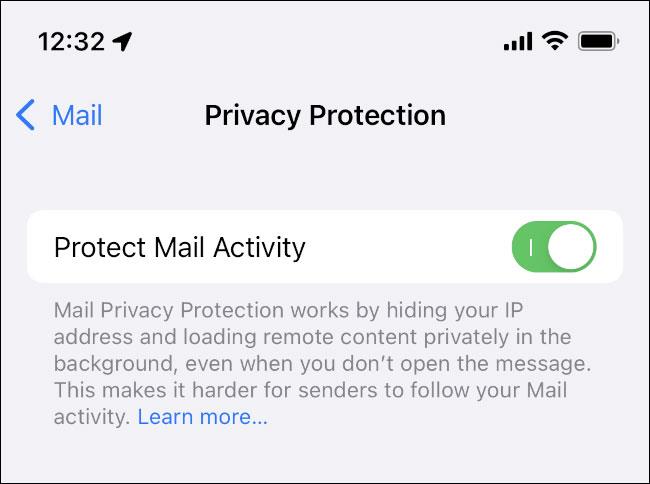
På Mac:
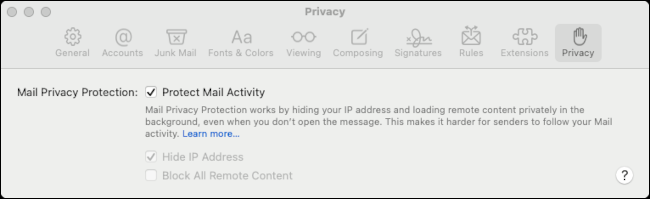
Apple hævder, at denne metode vil give brugerne mulighed for at læse deres e-mails som normalt uden at bekymre sig om at spore pixels, fordi alt e-mail-indhold downloades privat i baggrunden og dirigeres gennem proxy-servere.
For ældre operativsystemversioner:
Hvis du ikke har den seneste opdatering, eller du bruger en gammel enhed, der ikke længere er opdateret til den nye version af operativsystemet nævnt ovenfor, er der andre måder at blokere e-mail-sporing på.
På Mac:

For iOS-enheder:

Hvis du foretrækker VMware frem for VirtualBox, kan du oprette en virtuel macOS Monterey-maskine ved hjælp af VMware, der fungerer præcis som VirtualBox.
Denne artikel vil guide dig gennem de enkle trin, du skal udføre for at slette (glemme) et tidligere tilsluttet WiFi-netværk på din Mac.
Indstilling af en adgangskode på din computer er den nemmeste måde at sikre din computer mod uautoriseret adgang eller computerindtrængen for at få adgang til dine dokumenter eller personlige data.
For nylig står Java over for store sikkerhedsproblemer, der er mange sårbarheder i dette værktøj. Hackere kan stjæle vigtig information. For at sikre informationssikkerhed og -sikkerhed bør du derfor fjerne Java fra din computers webbrowser.
Har du brug for at læse Mac-drev på Windows? Dagens artikel vil fortælle dig alt, hvad du behøver at vide for at få dit Mac-drev til at fungere på Windows.
DPI (dots per inch) er en enhed til at måle følsomheden af en computermus. Jo højere DPI, jo længere kan markøren på skærmen bevæge sig på skærmen, hver gang musen flyttes.
Tips.BlogCafeIT vil guide dig, hvordan du installerer Windows 10 på MacBook Pro (version 2016 og nyere).
Hvis du skjuler eller skjuler en mappe eller fil på din computer, sikrer du delvist, at oplysningerne i den pågældende mappe eller fil ikke bliver fundet af andre.
Nogle forskere mener, at lyset fra computere er årsagen til mange menneskers manglende søvn og urolige søvn. Heldigvis er der en løsning - funktionen til begrænsning af blåt lys på pc og Mac - som vil hjælpe dig med at slippe af med dette søvnmangel.
Hvis din computer, Mac eller Android, iOS-enheder ikke kan se videoer på Youtube, eller ikke kan indlæse videoer, eller videoer ikke afspilles,... så kan du anvende nogle af løsningerne nedenfor for at rette fejlen. .









